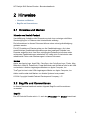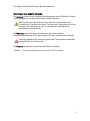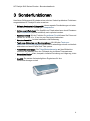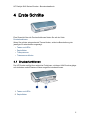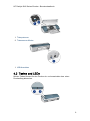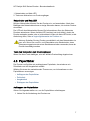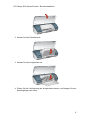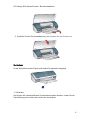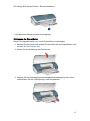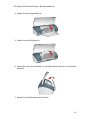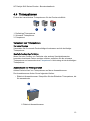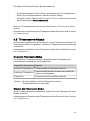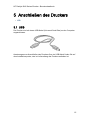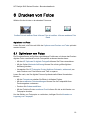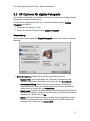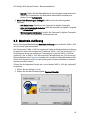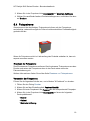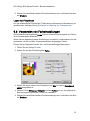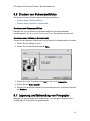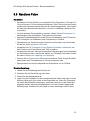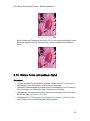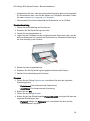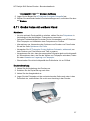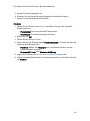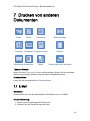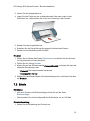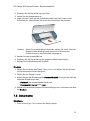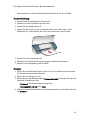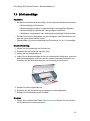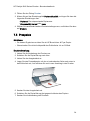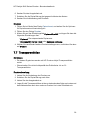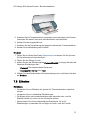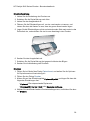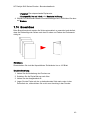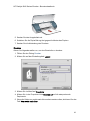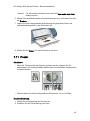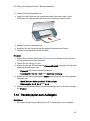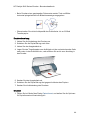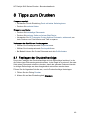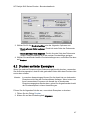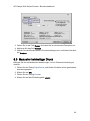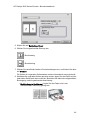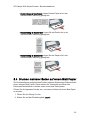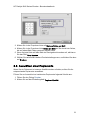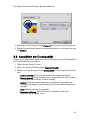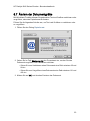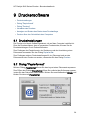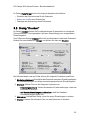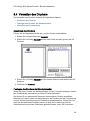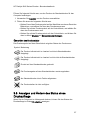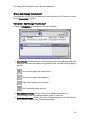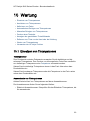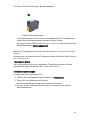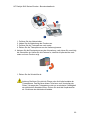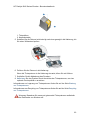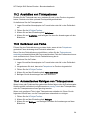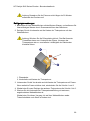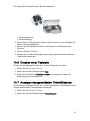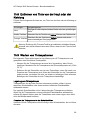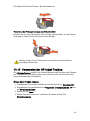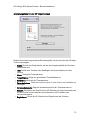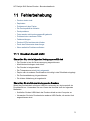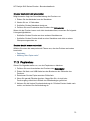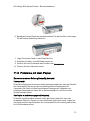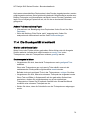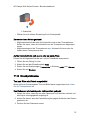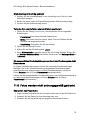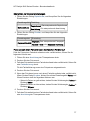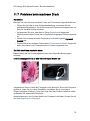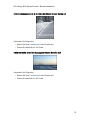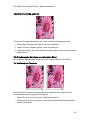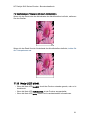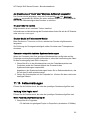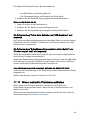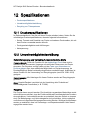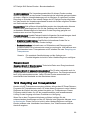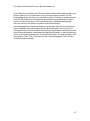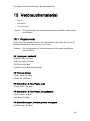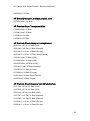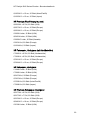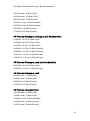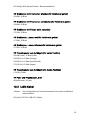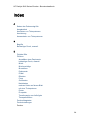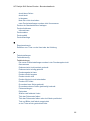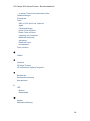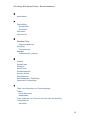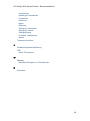HP Deskjet 3840 Printer series Benutzerhandbuch
- Typ
- Benutzerhandbuch

1 HP Deskjet 3840 Series-
Drucker
Wählen Sie eines der folgenden Themen aus, um Antworten auf Ihre Fragen zu
erhalten:
• Hinweise
• Sonderfunktionen
• Erste Schritte
• Anschließen des Druckers
• Drucken von Fotos
• Drucken von anderen Dokumenten
• Tipps zum Drucken
• Druckersoftware
• Wartung
• Fehlerbehebung
• Spezifikationen
• Verbrauchsmaterial
HP Deskjet 3840 Series-Drucker - Benutzerhandbuch
1

2 Hinweise
• Hinweise und Marken
• Begriffe und Konventionen
2.1 Hinweise und Marken
Hinweise von Hewlett-Packard
Vervielfältigung, Adaption oder Übersetzung sind ohne vorherige schriftliche
Genehmigung nur im Rahmen des Urheberrechts zulässig.
Die Informationen in diesem Dokument können ohne vorherige Ankündigung
geändert werden.
Für HP Produkte und Dienste gelten nur die Gewährleistungen, die in den
ausdrücklichen Gewährleistungserklärungen des jeweiligen Produkts bzw.
Dienstes aufgeführt sind. Aus dem vorliegenden Dokument sind keine weiter
reichenden Gewährleistungen abzuleiten. HP haftet nicht für technische oder
redaktionelle Fehler oder Auslassungen in diesem Dokument.
Marken
Apple, das Apple-Logo, AppleTalk, ColorSync, das ColorSync-Logo, Finder, Mac,
Macintosh, MacOS, Powerbook, Power Macintosh und Quickdraw sind in den USA
und anderen Ländern eingetragene Marken von Apple Computer, Inc.
TrueType ist eine in den USA eingetragene Marke von Apple Computer, Inc.
Adobe und Acrobat sind Marken von Adobe Systems Incorporated.
© 2004 Copyright Hewlett-Packard Development Company, L.P.
2.2 Begriffe und Konventionen
In diesem Benutzerhandbuch werden folgende Begriffe und Konventionen
verwendet.
Begriffe
Der HP DeskJet-Drucker wird u. U. auch als HP Drucker oder Drucker bezeichnet.
HP Deskjet 3840 Series-Drucker - Benutzerhandbuch
2

Warnungen und andere Hinweise
Mit Achtung werden Sie auf mögliche Beschädigungen des HP Deskjet-Druckers
oder eines anderen Gerätes aufmerksam gemacht. Beispiel:
Achtung: Berühren Sie nicht die Düsen oder die Kupferkontakte der
Tintenpatrone. Das Berühren dieser Teile kann zum Verstopfen der Düsen,
Versagen der Tintenpatrone oder zu verminderter Leitfähigkeit der
elektrischen Kontakte führen.
Mit Warnung werden Sie darauf hingewiesen, dass eine mögliche
Gesundheitsgefährdung für Sie oder andere Personen eintreten kann. Beispiel:
Warnung: Bewahren Sie neue und gebrauchte Tintenpatronen außerhalb
der Reichweite von Kindern auf!
Ein Hinweis verweist auf zusätzliche Informationen. Beispiel:
Hinweis: Die besten Ergebnisse erzielen Sie mit HP Produkten.
HP Deskjet 3840 Series-Drucker - Benutzerhandbuch
3

3 Sonderfunktionen
Herzlichen Glückwunsch! Sie haben einen mit einer Vielzahl praktischer Funktionen
ausgestatteten HP Deskjet-Drucker erworben:
• Brillante Ausdrucke in Fotoqualität: Hervorragende Druckleistungen mit einer
schwarzen und einer dreifarbigen Tintenpatrone.
• Option zum 6-Farbdruck: Die Qualität von Fotodrucken kann durch Einsetzen
einer Fotopatrone (separat erhältlich) noch optimiert werden.
• Randloser Druck: Mit der Funktion für randlosen Druck können Sie Fotos und
Karten im Format 10 x 15 cm bis zum Papierrand bedrucken.
• Benutzerfreundlich: Leichte Installation und Bedienung.
• Taste zum Abbrechen von Druckvorgängen: Mit Hilfe der Taste zum
Abbrechen von Druckvorgängen können Sie Druckaufträge schnell und einfach
abbrechen und somit Papier und Tinte sparen.
• Tintenfüllstandsanzeige: Die Tintenfüllstandsanzeige auf dem Bildschirm
informiert Sie jederzeit über den Füllstand der einzelnen Tintenpatronen.
• Kompaktes Design: Klein, kompakt, einfache Einrichtung und Lagerung, leicht
zu transportieren.
• Qualität: Es werden die bestmöglichen Ergebnisse für Ihre
Druckanforderungen erzielt.
HP Deskjet 3840 Series-Drucker - Benutzerhandbuch
4

4 Erste Schritte
Eine Übersicht über die Druckerfunktionen finden Sie auf der Seite
Druckerfunktionen.
Wenn Sie auf das entsprechende Thema klicken, wird eine Beschreibung der
jeweiligen Druckerfunktion angezeigt:
• Tasten und LEDs
• Papierfächer
• Tintenpatronen
• Tintenreserve-Modus
4.1 Druckerfunktionen
Der HP Drucker verfügt über zahlreiche Funktionen, mit deren Hilfe Druckvorgänge
auf einfachere und effizientere Weise ausgeführt werden können.
1. Tasten und LEDs
2. Papierfächer
HP Deskjet 3840 Series-Drucker - Benutzerhandbuch
5

1. Netzschalter und Netz-LED
2. Taste zum Abbrechen von Druckvorgängen
Netzschalter und Netz-LED
Mit dem Netzschalter können Sie den Drucker ein- und ausschalten. Nach dem
Betätigen des Netzschalters kann es einige Sekunden dauern, bis sich der Drucker
einschaltet.
Der LED auf dem Netzschalter können Sie Informationen über den Status des
Druckers entnehmen. Wenn die Netz-LED leuchtet (und nicht blinkt), druckt der
Drucker entweder gerade, oder er ist druckbereit. Wenn die Netz-LED blinkt, ist die
Abdeckung offen, oder es liegt möglicherweise ein Problem vor.
Achtung: Schalten Sie den Drucker grundsätzlich mit dem Netzschalter ein
bzw. aus. Wenn Sie zum Ein- und Ausschalten eine Steckerleiste, einen
Überspannungsschutz oder einen Steckdosenschalter verwenden, kann der
Drucker beschädigt werden.
Taste zum Abbrechen von Druckvorgängen
Wenn Sie diese Taste betätigen, wird der aktuelle Druckauftrag abgebrochen.
4.3 Papierfächer
Der Drucker verfügt über ein ausklappbares Papierfach, das wiederum ein
Zufuhrfach und ein Ausgabefach enthält.
Wählen Sie eines der nachstehenden Themen aus, um Informationen zu den
Papierfächern anzuzeigen:
• Aufklappen der Papierfächer
• Zufuhrfach
• Ausgabefach
• Einklappen der Papierfächer
Aufklappen der Papierfächer
Gehen Sie folgendermaßen vor, um die Papierfächer aufzuklappen:
1. Heben Sie die Abdeckung des Druckers an.
HP Deskjet 3840 Series-Drucker - Benutzerhandbuch
7

2. Senken Sie das Zufuhrfach ab.
3. Senken Sie das Ausgabefach ab.
4. Ziehen Sie die Verlängerung des Ausgabefachs heraus, und klappen Sie den
Anschlagbügel nach oben.
HP Deskjet 3840 Series-Drucker - Benutzerhandbuch
8

5. Schließen Sie die Druckerabdeckung, und schalten Sie den Drucker ein.
Zufuhrfach
In das Zufuhrfach werden Papier und andere Druckmedien eingelegt.
1. Zufuhrfach
Sie können auf unterschiedlichen Druckmedienformaten drucken, indem Sie die
Papierführung nach rechts oder nach links verschieben.
HP Deskjet 3840 Series-Drucker - Benutzerhandbuch
9

1. Drücken Sie hier, und verschieben Sie die Papierführung.
Ausgabefach
Bedruckte Seiten werden in das Ausgabefach ausgegeben.
1. Ausgabefach
Zum Einlegen von Papier müssen Sie die Druckerabdeckung und das Ausgabefach
anheben.
Vor dem Drucken müssen Druckerabdeckung und Ausgabefach dann wieder
geschlossen bzw. nach unten geklappt werden.
Verhindern Sie, dass Papier aus dem Ausgabefach fällt, indem Sie die
Verlängerung des Ausgabefachs herausziehen und dann den Anschlagbügel nach
oben klappen.
HP Deskjet 3840 Series-Drucker - Benutzerhandbuch
10

1. Ausgabefachverlängerung und Anschlagbügel
Einklappen der Papierfächer
Gehen Sie folgendermaßen vor, um die Papierfächer einzuklappen:
1. Nehmen Sie das Papier bzw. andere Druckmedien aus den Papierfächern, und
schalten Sie den Drucker aus.
2. Heben Sie die Abdeckung des Druckers an.
3. Klappen Sie den Anschlagbügel der Ausgabefachverlängerung nach unten,
und schieben Sie die Verlängerung in das Ausgabefach.
HP Deskjet 3840 Series-Drucker - Benutzerhandbuch
11

4. Heben Sie das Ausgabefach an.
5. Heben Sie das Zufuhrfach an.
6. Fassen Sie unter das Zufuhrfach, und drücken Sie es nach oben, bis es hörbar
einrastet.
7. Senken Sie die Abdeckung des Druckers.
HP Deskjet 3840 Series-Drucker - Benutzerhandbuch
12

4.4 Tintenpatronen
Es sind drei verschiedene Tintenpatronen für den Drucker erhältlich.
1. Dreifarbige Tintenpatrone
2. Schwarze Tintenpatrone
3. Fotopatrone
Verwenden von Tintenpatronen
Normales Drucken
Verwenden Sie für normale Druckaufträge die schwarze und die dreifarbige
Tintenpatrone.
Qualitativ hochwertige Farbfotos
Wenn Sie beim Drucken von Farbfotos oder anderen Spezialdokumenten
besonders leuchtende Farben erzielen möchten, entfernen Sie die schwarze
Tintenpatrone und verwenden eine Fotopatrone in Verbindung mit der dreifarbigen
Tintenpatrone.
Auswechseln von Tintenpatronen
Achten Sie beim Kauf von Tintenpatronen auf deren Auswahlnummer.
Die Auswahlnummer finden Sie an folgenden Stellen:
• Etikett mit Auswahlnummer: Überprüfen Sie das Etikett der Tintenpatrone, die
Sie auswechseln.
1. Etikett mit Auswahlnummer
HP Deskjet 3840 Series-Drucker - Benutzerhandbuch
13

• Druckerdokumentation: Eine Liste der Auswahlnummern für Tintenpatronen
finden Sie im Referenzhandbuch, das dem Drucker beiliegt.
• HP Inkjet-Toolbox: Öffnen Sie die HP Inkjet-Toolbox, und klicken Sie dann auf
das Einstellungsfeld Verbrauchsmaterial.
Wenn eine Tintenpatrone fast leer ist, kann der Drucker im Tintenreserve-Modus
drucken.
Informationen zum Einsetzen einer Tintenpatrone finden Sie auf der Seite Einsetzen
von Tintenpatronen.
4.5 Tintenreserve-Modus
Im Tintenreserve-Modus kann der Drucker mit nur einer Tintenpatrone drucken. Der
Tintenreserve-Modus wird gestartet, sobald eine Tintenpatrone aus der Halterung
entfernt wird.
Anweisungen zum Entfernen einer Tintenpatrone finden Sie auf der Seite Einsetzen
von Tintenpatronen.
Drucken im Tintenreserve-Modus
Das Drucken im Tintenreserve-Modus verlangsamt den Druckvorgang und
beeinträchtigt die Qualität des Druckergebnisses.
Eingesetzte Tintenpatrone Ergebnis
Schwarze Tintenpatrone Farben werden als Graustufen gedruckt.
Dreifarbige Tintenpatrone
Farben werden gedruckt, Schwarz wird jedoch als
Grauton wiedergegeben.
Fotopatrone Farben werden als Graustufen gedruckt.
Hinweis: Es wird empfohlen, die Foto-Tintenpatrone nicht im
Tintenbackupmodus zu verwenden.
Beenden des Tintenreserve-Modus
Um den Tintenbackupmodus zu beenden, müssen Sie zwei Tintenpatronen in den
Drucker einsetzen.
Anweisungen zum Einsetzen einer Tintenpatrone finden Sie auf der Seite Einsetzen
von Tintenpatronen.
HP Deskjet 3840 Series-Drucker - Benutzerhandbuch
14

5 Anschließen des Druckers
• USB
5.1 USB
Der Drucker wird mit einem USB-Kabel (Universal Serial Bus) an den Computer
angeschlossen.
Anweisungen zum Anschließen des Druckers über ein USB-Kabel finden Sie auf
dem Installationsposter, das im Lieferumfang des Druckers enthalten ist.
HP Deskjet 3840 Series-Drucker - Benutzerhandbuch
15

6 Drucken von Fotos
Wählen Sie die Art des zu druckenden Fotos aus:
Großes Foto mit weißem Rand Kleines Foto mit weißem
Rand
Kleines randloses Foto
Optimieren von Fotos
Lesen Sie nach, wie Fotos mit Hilfe der Optionen zum Drucken von Fotos optimiert
werden können.
6.1 Optimieren von Fotos
Die Druckersoftware verfügt über verschiedene Funktionen, mit denen das Drucken
digitaler Fotos vereinfacht und die Fotoqualität verbessert werden kann:
• Mit den HP Optionen für digitale Fotografie können Sie Fotos retuschieren.
• Mit der Option Maximale Auflösung können Sie mit der größtmöglichen
Auflösung drucken.
• Verwenden Sie HP Fotopapier für den täglichen Gebrauch, seidenmatt, um
beim Drucken von Fotos Kosten und Tinte zu sparen.
Lesen Sie nach, wie Sie digitale Fotos auf professionelle Weise überarbeiten
können.
• Mit der Fotopatrone erhalten Sie Bilder in brillanten Farben.
• Mit den erweiterten Farbeinstellungen können Sie die Farbqualität Ihrer
Druckausgaben verbessern.
• Drucken Sie Schwarzweißfotos.
• Mit der Funktion für den randlosen Druck können Sie bis an die Kanten von
Fotopapier drucken.
Um das Wellen von Fotopapier zu verhindern, befolgen Sie die Hinweise zur
Lagerung von Fotopapier.
HP Deskjet 3840 Series-Drucker - Benutzerhandbuch
16

6.2 HP Optionen für digitale Fotografie
Der Drucker verfügt über verschiedene Funktionen, mit denen die Qualität digitaler
Fotografien verbessert werden kann.
Führen Sie die folgenden Schritte aus, um auf das Einstellungsfeld Digitale
Fotografie zuzugreifen.
1. Öffnen Sie den Dialog Drucken.
2. Klicken Sie auf das Einstellungsfeld Digitale Fotografie.
Beschreibung
Mit Hilfe des Einstellungsfeldes Digitale Fotografie können Sie folgende Optionen
festlegen:
1. Menü für Optionen: Wählen Sie unter den folgenden Optionen:
• Digitaler Blitz: Hellt dunkle Bilder auf. Wenn der Druckertreiber die
Helligkeit automatisch abstimmen soll, klicken Sie auf Automatisch.
• Kontrastverstärkung: Stellen Sie den Kontrast Ihren Vorstellungen
entsprechend ein. Wenn der Druckertreiber den Kontrast automatisch
abstimmen soll, klicken Sie auf Automatisch.
• SmartFocus: Mit dieser Einstellung können Sie die Bildqualität und Klarheit
des Bildes verbessern. Wenn der Druckertreiber die Schärfe automatisch
anpassen soll, klicken Sie auf Ein.
• Glätten: Mit dieser Einstellung kann ein Bild weicher dargestellt werden.
Wenn der Druckertreiber den Glättungspegel für das Bild automatisch
einstellen soll, klicken Sie auf Automatisch.
HP Deskjet 3840 Series-Drucker - Benutzerhandbuch
17

• Schärfe: Stellen Sie die Bildschärfe Ihren Vorstellungen entsprechend ein.
Wenn der Druckertreiber die Bildschärfe automatisch einstellen soll,
klicken Sie auf Automatisch.
2. Menü "Alle Einstellungen festlegen": Wählen Sie unter den folgenden
Optionen:
• Alle deaktivieren: Deaktiviert alle Optionen für digitale Fotografie.
• Alles auf Automatisch einstellen: Stellt alle Optionen für digitale Fotografie
auf Automatisch ein.
• Werksvorgaben verwenden: Legt für alle Optionen für digitale Fotografie
eine Gruppe voreingestellter Druckoptionen fest.
6.3 Maximale Auflösung
Mit der Druckqualitätseinstellung Maximale Auflösung kann im Modus "4800 x 1200
dpi (optimiert)" gedruckt werden.
Der Druckmodus "4800 x 1200 dpi (optimiert)" bietet die höchstmögliche Auflösung
für diesen Drucker. Bei Auswahl der Einstellung "4800 x 1200 dpi (optimiert)" im
Druckertreiber druckt die dreifarbige Tintenpatrone im Modus "4800 x 1200 dpi
(optimiert)" (bis zu 4800 x 1200 dpi optimierte Farbauflösung und 1200 Input-dpi).
Wenn außerdem eine Fotopatrone installiert ist, wird die Druckqualität weiter erhöht.
Wenn die Fotopatrone nicht im Lieferumfang des Druckers enthalten ist, kann sie
separat erworben werden.
Führen Sie die folgenden Schritte aus, um im Modus "4800 x 1200 dpi (optimiert)"
zu drucken:
1. Öffnen Sie den Dialog Drucken.
2. Klicken Sie auf das Einstellungsfeld Papierart/Qualität.
HP Deskjet 3840 Series-Drucker - Benutzerhandbuch
18

3. Klicken Sie in der Dropdown-Liste Druckqualität auf Maximale Auflösung.
4. Wählen Sie nach Bedarf weitere Druckeinstellungen aus, und klicken Sie dann
auf Drucken.
6.4 Fotopatrone
Gemeinsam mit der dreifarbigen Tintenpatrone können mit der Fotopatrone
sechsfarbige, nahezu körnungsfreie Fotos mit außerordentlicher Farbbeständigkeit
gedruckt werden.
Wenn die Fotopatrone nicht im Lieferumfang des Produkts enthalten ist, kann sie
separat erworben werden.
Einsetzen der Fotopatrone
Zum Einsetzen der Fotopatrone entfernen Sie die schwarze Tintenpatrone aus dem
Drucker und setzen die Fotopatrone dann in das Fach rechts neben der
Patronenhalterung ein.
Weitere Informationen finden Sie auf der Seite Einsetzen von Tintenpatronen.
Verwenden der Fotopatrone
Führen Sie die folgenden Schritte aus, um im Modus "6-Farbdruck" zu drucken:
1. Öffnen Sie den Dialog Drucken.
2. Klicken Sie auf das Einstellungsfeld Papierart/Qualität.
3. Klicken Sie in der Dropdown-Liste Papierart auf das entsprechende Fotopapier.
4. Klicken Sie in der Dropdown-Liste Druckqualität auf einen der folgenden
Druckqualitätsmodi.
• Normal
• Optimal
• Maximale Auflösung
HP Deskjet 3840 Series-Drucker - Benutzerhandbuch
19

5. Wählen Sie nach Bedarf weitere Druckeinstellungen aus, und klicken Sie dann
auf Drucken.
Lagern der Fotopatrone
Um den einwandfreien Zustand der Tintenpatrone während der Aufbewahrung zu
gewährleisten, befolgen Sie die Richtlinien zur Wartung von Tintenpatronen.
6.5 Verwenden von Farbeinstellungen
Mit Hilfe des Einstellungsfeldes Farbe können Sie das Erscheinungsbild von Farben
in der Druckausgabe anpassen.
Wenn Sie eine Anpassung dieser Einstellungen vornehmen, unterscheiden sich die
gedruckten von den auf dem Computerbildschirm angezeigten Farben.
Führen Sie die folgenden Schritte aus, um Farbeinstellungen festzulegen:
1. Öffnen Sie den Dialog Drucken.
2. Klicken Sie auf das Einstellungsfeld Farbe.
3. Stellen Sie sicher, dass in der Dropdown-Liste Bild die Option ColorSmart/
sRGB ausgewählt ist.
4. Passen Sie die Sättigung, Helligkeit und den Farbton an, um das allgemeine
Erscheinungsbild gedruckter Farben zu verändern.
5. Wählen Sie nach Bedarf weitere Druckeinstellungen aus, und klicken Sie dann
auf Drucken.
HP Deskjet 3840 Series-Drucker - Benutzerhandbuch
20
Seite wird geladen ...
Seite wird geladen ...
Seite wird geladen ...
Seite wird geladen ...
Seite wird geladen ...
Seite wird geladen ...
Seite wird geladen ...
Seite wird geladen ...
Seite wird geladen ...
Seite wird geladen ...
Seite wird geladen ...
Seite wird geladen ...
Seite wird geladen ...
Seite wird geladen ...
Seite wird geladen ...
Seite wird geladen ...
Seite wird geladen ...
Seite wird geladen ...
Seite wird geladen ...
Seite wird geladen ...
Seite wird geladen ...
Seite wird geladen ...
Seite wird geladen ...
Seite wird geladen ...
Seite wird geladen ...
Seite wird geladen ...
Seite wird geladen ...
Seite wird geladen ...
Seite wird geladen ...
Seite wird geladen ...
Seite wird geladen ...
Seite wird geladen ...
Seite wird geladen ...
Seite wird geladen ...
Seite wird geladen ...
Seite wird geladen ...
Seite wird geladen ...
Seite wird geladen ...
Seite wird geladen ...
Seite wird geladen ...
Seite wird geladen ...
Seite wird geladen ...
Seite wird geladen ...
Seite wird geladen ...
Seite wird geladen ...
Seite wird geladen ...
Seite wird geladen ...
Seite wird geladen ...
Seite wird geladen ...
Seite wird geladen ...
Seite wird geladen ...
Seite wird geladen ...
Seite wird geladen ...
Seite wird geladen ...
Seite wird geladen ...
Seite wird geladen ...
Seite wird geladen ...
Seite wird geladen ...
Seite wird geladen ...
Seite wird geladen ...
Seite wird geladen ...
Seite wird geladen ...
Seite wird geladen ...
Seite wird geladen ...
Seite wird geladen ...
Seite wird geladen ...
Seite wird geladen ...
Seite wird geladen ...
Seite wird geladen ...
Seite wird geladen ...
Seite wird geladen ...
Seite wird geladen ...
Seite wird geladen ...
Seite wird geladen ...
Seite wird geladen ...
Seite wird geladen ...
Seite wird geladen ...
Seite wird geladen ...
-
 1
1
-
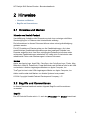 2
2
-
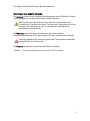 3
3
-
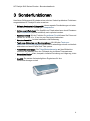 4
4
-
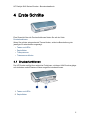 5
5
-
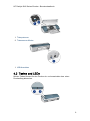 6
6
-
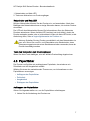 7
7
-
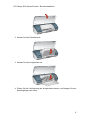 8
8
-
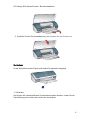 9
9
-
 10
10
-
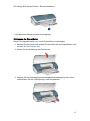 11
11
-
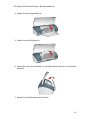 12
12
-
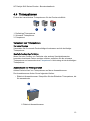 13
13
-
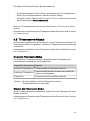 14
14
-
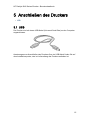 15
15
-
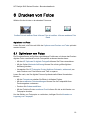 16
16
-
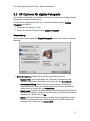 17
17
-
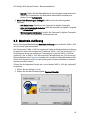 18
18
-
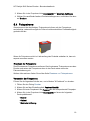 19
19
-
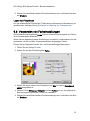 20
20
-
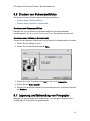 21
21
-
 22
22
-
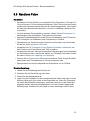 23
23
-
 24
24
-
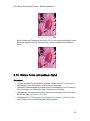 25
25
-
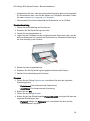 26
26
-
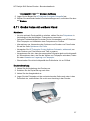 27
27
-
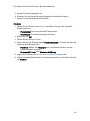 28
28
-
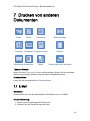 29
29
-
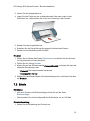 30
30
-
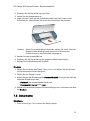 31
31
-
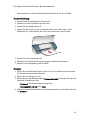 32
32
-
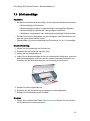 33
33
-
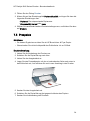 34
34
-
 35
35
-
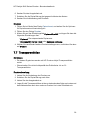 36
36
-
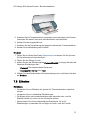 37
37
-
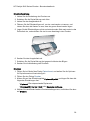 38
38
-
 39
39
-
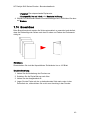 40
40
-
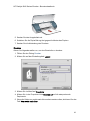 41
41
-
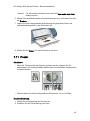 42
42
-
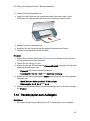 43
43
-
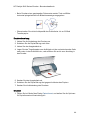 44
44
-
 45
45
-
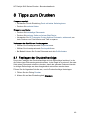 46
46
-
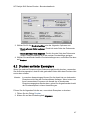 47
47
-
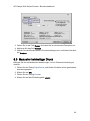 48
48
-
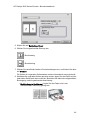 49
49
-
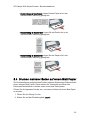 50
50
-
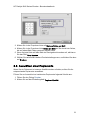 51
51
-
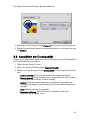 52
52
-
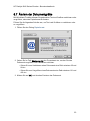 53
53
-
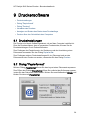 54
54
-
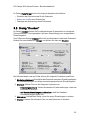 55
55
-
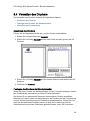 56
56
-
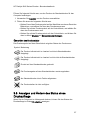 57
57
-
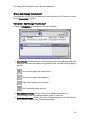 58
58
-
 59
59
-
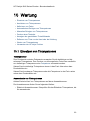 60
60
-
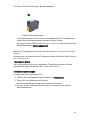 61
61
-
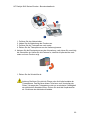 62
62
-
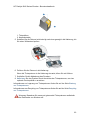 63
63
-
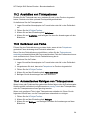 64
64
-
 65
65
-
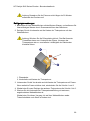 66
66
-
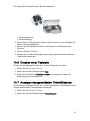 67
67
-
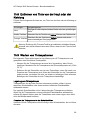 68
68
-
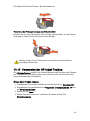 69
69
-
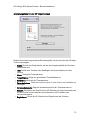 70
70
-
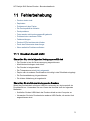 71
71
-
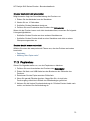 72
72
-
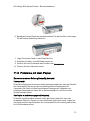 73
73
-
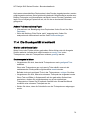 74
74
-
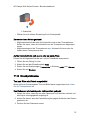 75
75
-
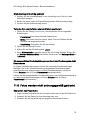 76
76
-
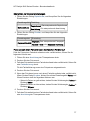 77
77
-
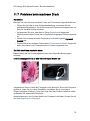 78
78
-
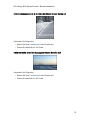 79
79
-
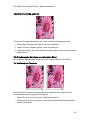 80
80
-
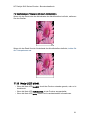 81
81
-
 82
82
-
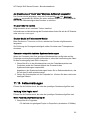 83
83
-
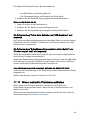 84
84
-
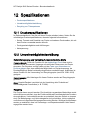 85
85
-
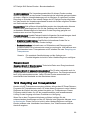 86
86
-
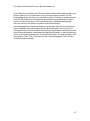 87
87
-
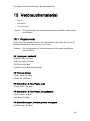 88
88
-
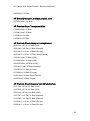 89
89
-
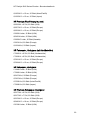 90
90
-
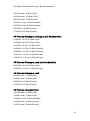 91
91
-
 92
92
-
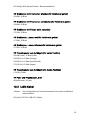 93
93
-
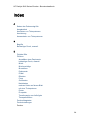 94
94
-
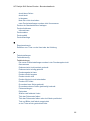 95
95
-
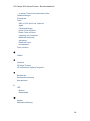 96
96
-
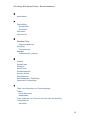 97
97
-
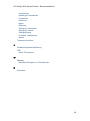 98
98
HP Deskjet 3840 Printer series Benutzerhandbuch
- Typ
- Benutzerhandbuch
Verwandte Artikel
-
HP Deskjet 6540 Printer series Benutzerhandbuch
-
HP Deskjet 6540 Printer series Benutzerhandbuch
-
HP Deskjet 6840 Printer series Benutzerhandbuch
-
HP Deskjet 6840 Printer series Benutzerhandbuch
-
HP Deskjet 5740 Printer series Benutzerhandbuch
-
HP Deskjet 5740 Printer series Benutzerhandbuch
-
HP Deskjet 6550 Benutzerhandbuch
-
HP Deskjet 3840 Printer series Benutzerhandbuch
-
HP Deskjet 5740 Printer series Benutzerhandbuch